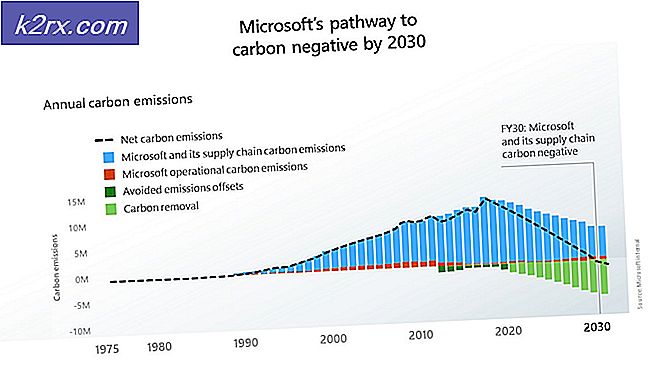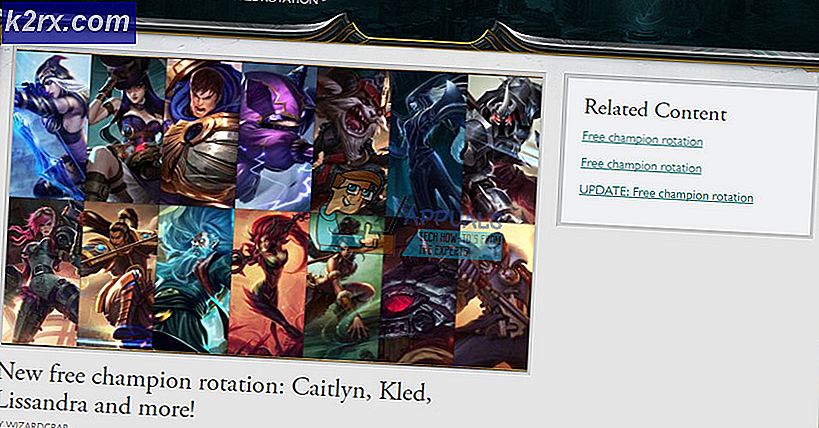Hur fixar jag ”Felkod 20: Proxyn misslyckades med att ansluta till webbservern på grund av timeout för TCP-anslutning” när du anslöt till en proxy?
Fullmakter har blivit en vanlig sak bland teknikentusiaster såväl som icke-kommersiella och kommersiella användare, människor blir mer och mer medvetna om att maskera sin identitet och ombud hjälper dem att uppnå det med lätthet. Men nyligen har många rapporter kommit in om en ”Felkod 20: Proxyen kunde inte ansluta till WebServer på grund av timeout för TCP-anslutning.“.
Detta specifika fel har upplevts av användare när de anslöt till Spiceworks och vissa användare upplevde också detta när de försökte ansluta till en viss webbplats. I den här artikeln kommer vi att diskutera några av anledningarna till att det uppstår och också ge några lönsamma lösningar för att utrota det. Se till att följa guiden noggrant och exakt.
Vad orsakar "Felkod 20: Proxyen kunde inte ansluta till WebServer, på grund av TCP-anslutningens timeout." Fel?
Efter att ha fått flera rapporter från flera användare bestämde vi oss för att undersöka problemet och tog fram en uppsättning lösningar för att lösa det helt. Vi tittade också på orsakerna till att den utlöstes och listade dem enligt följande.
Nu när du har en grundläggande förståelse för frågan, kommer vi att gå vidare mot lösningarna. Se till att implementera dessa i den specifika ordning i vilken de tillhandahålls och se till att följa den exakta lösningen som rör ditt problem och avstå från att följa de andra.
Lösning 1: Kontrollera serverstatus (SpiceWorks)
Om Spice Works-nätverket på något sätt är nere fungerar inte proxyen. SpiceWorks har också erkänt det här problemet och du kan använda ett "är det nere?" tjänst för att avgöra om nätverken är i drift. Detta gör det möjligt för oss att övervaka situationen närmare och avgöra om problemet är på vår sida eller deras. Att kolla:
- Öppna en webbläsare på vilken plattform som helst.
- Klicka här för att navigera till “Jag sitter ner?”För Spice Works.
- Kolla upp för att se om alla funktioner är i drift.
- Om de är funktionella, kontakta din ISP för att lösa problemet när du är ute eller konsultera ditt IT-team för att avgöra exakt det problem med din nätverkskonfiguration som orsakar problemet.
Lösning 2: Kontrollera nätverksstatus (Incapsula)
Om du står inför detta problem med en origin- och Incapsula-server är det möjligt att det orsakas på grund av att Incapsula-tjänsterna är nere. Därför navigerar vi i detta steg till Incapsula Server Status och kontrollerar om de fungerar. För det:
- Öppna vilken webbläsare som helst på datorn
- Klicka här för att navigera till webbplatsen för Incapsula Network Status.
- Kontrollera om alla funktioner fungerar.
Notera:Se till att alla funktioner har en grön bockmarkering bredvid dem. - Om de är funktionella, kontakta din ISP för att åtgärda problemet i slutet eller kontakta kundsupport för att avgöra exakt det problem med din nätverkskonfiguration som orsakar problemet.
Viktig notering:Vissa webbplatser kan också kasta detta fel, antingen orsakas det på grund av en felaktig internetanslutning eller på grund av ett fel i slutet av webbplatsen. Kontrollera om andra webbplatser fungerar och verifiera det genom att öppna webbplatsen i en annan webbläsare. Om det inte öppnas ligger problemet på webbplatsens slut.